Chuyển và quản lý tất cả dữ liệu giữa các thiết bị iOS, thiết bị và máy tính cũng như iTunes và các thiết bị.
[11 cách sửa lỗi hiệu quả] Android không nhận được tin nhắn từ iPhone
Thật là bực bội khi bạn phải đợi quá lâu để nhận được tin nhắn từ iPhone của bạn bè và đột nhiên phát hiện ra rằng Android của bạn không nhận được tin nhắn từ nó! Vâng, có những lý do phổ biến khiến sự cố này xảy ra và may mắn thay, có những giải pháp bạn có thể thực hiện để khắc phục sự cố! Nếu bạn muốn khám phá những giải pháp này, hãy tiếp tục đọc bài đăng này, vì bài đăng này có 11 cách khắc phục tốt nhất để giải quyết sự cố Android không nhận được tin nhắn từ iPhone. Khám phá chúng ngay bây giờ.
Danh sách hướng dẫn
Những lý do phổ biến khiến Android không nhận được tin nhắn từ iPhone 10 cách khả thi để khắc phục lỗi Android không nhận được tin nhắn từ iPhone Câu hỏi thường gặp về Android không nhận được tin nhắn từ iPhone 16Những lý do phổ biến khiến Android không nhận được tin nhắn từ iPhone
Trước khi đi sâu vào 11 cách hiệu quả được giới thiệu trong bài đăng này để khắc phục sự cố điện thoại Android không nhận được tin nhắn văn bản từ iPhone, trước tiên bạn có thể khám phá những lý do có thể gây ra sự cố này. Bằng cách xác định các nguyên nhân có thể, bạn có thể dễ dàng theo dõi các cài đặt hoặc thành phần nào bạn sẽ giải quyết để khắc phục sự cố. Vậy, những lý do phổ biến nào khiến không nhận được tin nhắn văn bản từ iPhone trên Android? Sau đây là danh sách dành cho bạn:
◆ Sự cố kết nối với iMessage
◆ Tin nhắn văn bản không được gửi qua SMS
◆ Kết nối mạng kém
◆ Số điện thoại của người nhận được đăng ký theo Apple
◆ iMessage của iPhone và RCS của Android không tương thích
10 cách khả thi để khắc phục lỗi Android không nhận được tin nhắn từ iPhone
Vậy là xong! Đó là những nguyên nhân có thể khiến điện thoại Android không nhận được tin nhắn văn bản từ sự cố iPhone! Bây giờ, để cuối cùng bắt đầu hành trình khắc phục sự cố đó, bạn có thể tìm hiểu 11 cách hiệu quả dưới đây. Thực hiện từng cách và xem cách nào giúp bạn giải quyết vấn đề.
1. Kiểm tra Thư mục Spam trong Ứng dụng SMS
Trước khi bạn thực hiện các bản sửa lỗi hơi khó để giải quyết vấn đề Android không nhận được tin nhắn văn bản từ iPhone, trước tiên bạn cần kiểm tra một số cài đặt trên Android của mình. Điều đầu tiên bạn cần kiểm tra là thư mục Spam trên ứng dụng SMS. Có những lúc thiết bị Android đánh dấu các tin nhắn quan trọng là thư rác. Nếu điều này xảy ra, những tin nhắn đó sẽ được lưu trữ trong thư mục Spam.
Bây giờ, để kiểm tra thư mục thư rác trên Android, hãy chạy ứng dụng "Tin nhắn", chạm vào nút "ba chấm" và chọn tùy chọn "Thư rác và bị chặn". Sau đó, tìm các tin nhắn mà bạn cho là không nên có trong thư rác và mở chúng. Sau đó, chạm vào nút "Không phải thư rác".
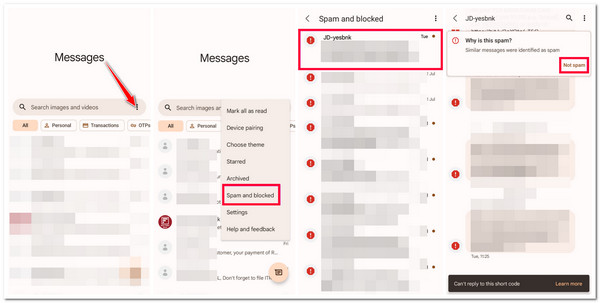
2. Kiểm tra xem bạn có chặn số iPhone không
Ngoài ra, bạn cũng cần kiểm tra xem bạn có vô tình chặn số iPhone không. Nếu bạn vô tình chặn số đó, thì đây chắc chắn là nguyên nhân khiến điện thoại Android không nhận được tin nhắn văn bản từ iPhone.
Bây giờ, để kiểm tra xem bạn đã chặn số iPhone chưa, hãy chạy ứng dụng "Tin nhắn", chạm vào biểu tượng "ba chấm" và chọn tùy chọn "Cài đặt". Sau đó, chạm vào nút "Số bị chặn" và kiểm tra xem số iPhone có bị chặn không. Nếu số iPhone có ở đó, hãy chạm vào biểu tượng "X" để bỏ chặn.
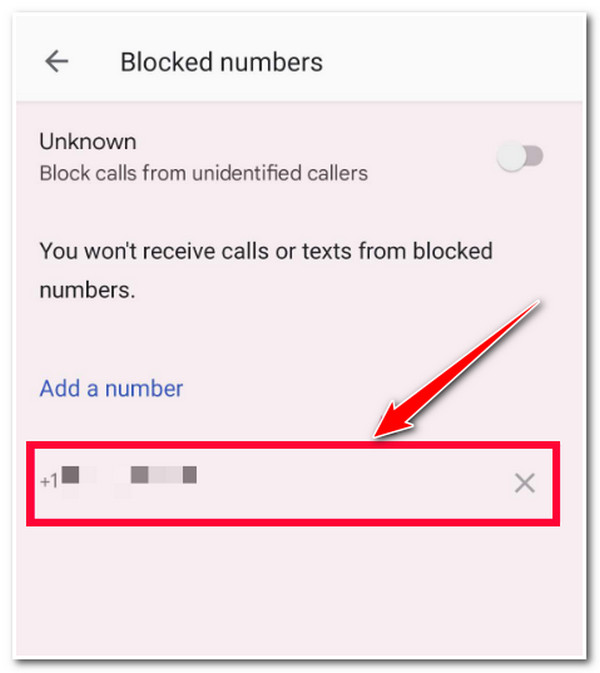
3. Kiểm tra xem bạn có kết nối di động không
Một lựa chọn khác để giải quyết vấn đề điện thoại Android không nhận được tin nhắn văn bản từ iPhone là kiểm tra xem bạn có kết nối di động không. Nhận và gửi tin nhắn văn bản trên Android phụ thuộc vào kết nối di động ổn định. Đảm bảo rằng Android của bạn có tín hiệu mạnh và ổn định ở góc trên bên phải của màn hình. Bạn cũng có thể di chuyển ra ngoài trời để có được tín hiệu mạnh.
4. Chuyển đổi chế độ máy bay
Nếu bạn vẫn không có kết nối di động mạnh, bạn có thể chuyển sang chế độ Máy bay để làm mới. Làm như vậy sẽ giúp loại bỏ lỗi kết nối di động với phần mềm không dây của thiết bị.
Bây giờ, để bật và tắt chế độ Máy bay của Android, hãy vuốt xuống ở đầu màn hình và bật chế độ "Máy bay". Sau đó, vui lòng đợi một lát và tắt chế độ này. Tiếp theo, hãy kiểm tra xem sự cố không nhận được tin nhắn nhóm trên iPhone từ Android đã được khắc phục chưa.
5. Chuyển sang LTE
Nếu không có phương pháp nào trong số những phương pháp trên có thể giúp bạn khắc phục kết nối di động gây ra sự cố Android không nhận được tin nhắn từ iPhone, bạn có thể chuyển sang LTE. Không phải lúc nào mạng 5G cũng có thể thu được tín hiệu mạnh ở nhiều nơi khác nhau. Do đó, bạn có thể chuyển sang LTE, xem mạng của mình có tốt hơn không và có thể nhận được tin nhắn.
Bây giờ, để chuyển từ 5G sang LTE, trước tiên bạn cần chạy ứng dụng "Cài đặt", chọn tùy chọn "Kết nối" và chạm vào nút "Mạng di động". Sau đó, chạm vào nút "Chế độ mạng" và chuyển sang mạng "5G/LTE/3G/2G".

6. Tắt RCS trên Android
Ngoài các giải pháp đó, bạn cũng có thể tắt RCS trên thiết bị Android của mình và xem liệu nó có khắc phục được sự cố không nhận được tin nhắn nhóm trên iPhone từ Android hay không! Google đã phát triển một RCS chuẩn trên Android. Đôi khi, tin nhắn được gửi từ iPhone của bạn (không hỗ trợ chuẩn RCS) không hiển thị trên Android của bạn vì chuẩn RCS. Do đó, việc tắt nó có thể giúp bạn khắc phục sự cố.
Bây giờ, để tắt chuẩn RCS trên iPhone của bạn, hãy chạy ứng dụng "Tin nhắn" trên Android, chạm vào biểu tượng "ba chấm" và chọn nút "Cài đặt". Sau đó, chạm vào nút "Tính năng trò chuyện" và tắt tùy chọn "Bật tính năng trò chuyện". Tiếp theo, hãy kiểm tra xem nó có khắc phục được sự cố không.
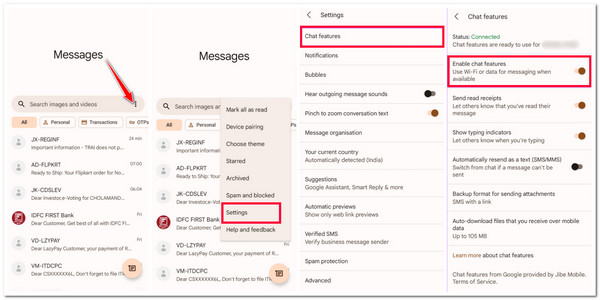
7. Đặt lại cài đặt mạng
Nếu các giải pháp trên liên quan đến việc điều chỉnh cài đặt mạng, hãy thử đặt lại cài đặt mạng của thiết bị Android. Bằng cách này, bạn có thể dễ dàng loại bỏ nguyên nhân gây ra sự cố khiến thiết bị của bạn không nhận được tin nhắn iPhone.
Vậy, làm thế nào để bạn khắc phục sự cố Android không nhận được tin nhắn từ iPhone bằng cách đặt lại cài đặt mạng của thiết bị? Vâng, trước tiên bạn cần chạy ứng dụng "Cài đặt", chạm vào nút "Hệ thống" và chọn tùy chọn "Nâng cao". Sau đó, chạm vào nút "Đặt lại", chọn tùy chọn "Đặt lại Wi-Fi, di động & Bluetooth" và chạm vào "Đặt lại cài đặt" để xác nhận thao tác.
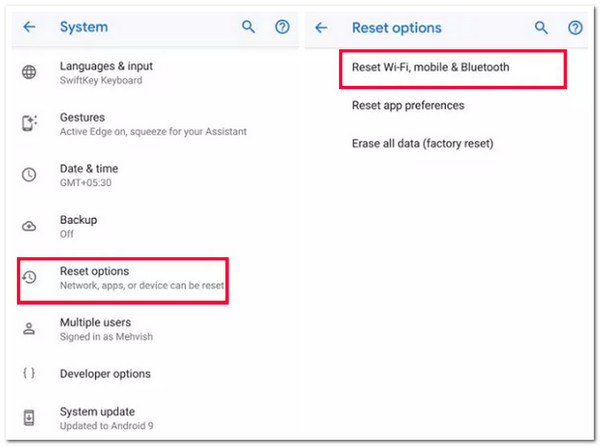
Ghi chú: Hướng dẫn được cung cấp ở trên phù hợp với người dùng Samsung. Nếu bạn đang sử dụng một thương hiệu Android khác, bạn có thể chạy ứng dụng Cài đặt, chạm vào thanh tìm kiếm và tìm tùy chọn "Đặt lại cài đặt mạng".
8. Khởi động lại điện thoại của bạn
Nếu bạn vẫn gặp sự cố Android không nhận được tin nhắn từ iPhone sau khi thực hiện các giải pháp trên, nguyên nhân có thể là do lỗi phần mềm hoặc ứng dụng bị sập. Do đó, khởi động lại điện thoại Android là cách tốt nhất để giải quyết vấn đề này. Bạn có thể loại bỏ các sự cố chạy ngầm đó bằng cách khởi động lại đơn giản. Sau khi khởi động lại thiết bị, hãy kiểm tra xem bạn có thể nhận được tin nhắn văn bản từ iPhone hay không.
9. Cập nhật phiên bản Android
Nếu khởi động lại đơn giản không giúp bạn sửa được điện thoại Android, thì điện thoại không nhận được tin nhắn văn bản từ sự cố iPhone. Nếu phiên bản Android của bạn đã lỗi thời và không có bản vá/khóa bảo mật mới nhất, thì nó cũng có thể được coi là gốc rễ của sự cố. Vì vậy, bạn có thể truy cập ứng dụng "Cài đặt" của điện thoại, chạm vào nút "Giới thiệu về thiết bị" và chọn "biểu ngữ phiên bản/Giao diện người dùng" ở trên cùng. Sau đó, hãy kiểm tra xem có bản cập nhật nào khả dụng cho thiết bị của bạn không.
10. Liên hệ với bộ phận hỗ trợ của nhà mạng
Tùy chọn cuối cùng bạn có thể làm để khắc phục sự cố Android không nhận được tin nhắn văn bản từ iPhone là liên hệ với bộ phận hỗ trợ của nhà mạng. Nếu sự cố xảy ra do mạng hoặc cài đặt của nhà mạng, hơn bất kỳ ai khác, liên hệ với bộ phận hỗ trợ của nhà mạng là lựa chọn tốt nhất để giải quyết.
Mẹo thưởng để chuyển trực tiếp tin nhắn văn bản từ iPhone sang Android
Vậy là xong! Đó là 10 cách khắc phục khả thi để giải quyết vấn đề Android không nhận được tin nhắn văn bản từ iPhone. Giả sử bạn muốn chuyển các tin nhắn văn bản quan trọng từ iPhone sang Android để sao lưu chúng; bạn có thể sử dụng chuyên gia 4Easysoft Chuyển iPhone tool! Công cụ tương thích với Windows và Mac này cho phép bạn đồng thời chuyển các tệp, bao gồm tin nhắn, theo từng đợt từ iPhone sang Android. Hơn nữa, công cụ này được tích hợp bản xem trước nâng cao cho phép bạn nhanh chóng xem và chọn tin nhắn. Hơn nữa, nó cho phép bạn chuyển tin nhắn từ WhatsApp, Line, Messenger, WeChat, v.v.

Cung cấp 3 chế độ để chuyển tin nhắn: Chuyển đến thiết bị di động, máy tính và iTunes.
Cung cấp tùy chọn chuyển tin nhắn văn bản từ iPhone sang Android chỉ bằng một cú nhấp chuột.
Cho phép bạn chuyển tin nhắn từ iPhone sang các thiết bị khác ở định dạng CSV, HTML và TXT.
Hỗ trợ tùy chọn xem trước tin nhắn văn bản và xóa những tin nhắn không mong muốn.
Bảo mật 100%
Bảo mật 100%
Câu hỏi thường gặp về Android không nhận được tin nhắn từ iPhone 16
-
Làm thế nào để khắc phục lỗi iPhone không nhận được tin nhắn từ Android?
Nếu bạn gặp sự cố với iPhone không nhận được tin nhắn văn bản từ Android, trước tiên bạn có thể đảm bảo rằng người gửi không bị chặn trên iPhone của bạn. Bạn cũng phải kiểm tra mạng di động của iPhone và đặt lại cài đặt mạng.
-
iPhone có thể gửi iMessage tới Android không?
Không, bạn không thể! iMessage không hoạt động với Android; chúng chỉ được phát triển cho iPhone. Nếu bạn muốn gửi tin nhắn văn bản hoặc ảnh trên Android, bạn phải sử dụng SMS/MMS. Nếu bạn sử dụng SMS/MMS, sẽ xuất hiện các bong bóng màu xanh lá cây trên ứng dụng Tin nhắn của bạn.
-
Có an toàn khi thiết lập lại cài đặt mạng trên Android không?
Có, việc đặt lại cài đặt mạng của Android là an toàn. Tùy chọn này sẽ không xóa các tệp phương tiện, danh bạ, ứng dụng, v.v. của thiết bị. Tuy nhiên, tùy chọn này sẽ xóa dữ liệu liên quan đến kết nối của Android. Dữ liệu này bao gồm Wi-Fi, dữ liệu di động và Bluetooth.
Phần kết luận
Đây rồi! Đó là 11 cách khắc phục tốt nhất để giải quyết 11 cách khắc phục tốt nhất để giải quyết vấn đề Android không nhận được tin nhắn văn bản từ iPhone! Thông qua những cách này, giờ đây bạn có thể nhận tin nhắn văn bản từ iPhone sang Android! Nếu bạn muốn chuyển tin nhắn văn bản quan trọng từ iPhone sang Android, hãy sử dụng chuyên gia 4Easysoft Chuyển iPhone công cụ! Với tính năng chuyển tập tin mạnh mẽ của công cụ này, bạn có thể dễ dàng, nhanh chóng và an toàn chuyển tất cả tin nhắn văn bản từ iPhone sang Android! Truy cập trang web của công cụ này để tìm hiểu thêm.
Bảo mật 100%
Bảo mật 100%


